
Инсталиране на Windows 8 на операционна система Windows XP, Vista или Windows 7 (VirtualBox)
Инсталиране на Windows 8 на операционна система Windows XP, Vista или Windows 7 (VirtualBox)

Преди няколко дни Microsoft стартира бета версията “Преглед на потребителите” на бъдещата версия на Windows. Windows 8 Това ще бъде малко по -различна операционна система в сравнение с това, което имаме в момента. Поне като графичен интерфейс.
За тези, които искат да тестват новата операционна система Windows 8, препоръчваме им да направят това виртуално (от VirtualBox) или го инсталирайте в Двойна обувка със съществуващата система. По -конкретно, да не го инсталирате като основна система.
Инструкции за инсталиране на Windows 8 на VM VirtualBox.
Тук говорим за два много прости етапа. Първият етап е Подготовка на виртуалната система Al Инсталиране на операционна система Windows 8 на виртуалния компютър.
Подготовка на виртуалната система, която инсталираме Windows 8.
1. На първо място, трябва да изтеглим инсталационния комплект на Windows 8 и VirtualBox.
Изтеглете Windows 8 Beta – Изтеглете тук. (представете си .iso)
Изтеглете VirtualBox – Изтеглете тук.
2. Инсталиране VirtualBox. Инсталацията е нормална, както във всяка друга програма. Няма нужда от Урок :)
3. Ние отваряме VirtualBox и кликваме върху синята икона “Ново” За да добавите нова виртуална операционна система. В първия екран “Създайте нова виртуална машина” Кликваме върху бутона “След това”.
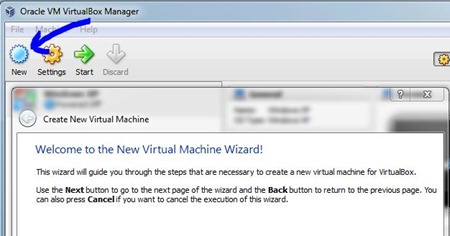
4. В следващия диалогов прозорец VirtualBox, въведете “Windows 8” В полето, запазено за името (името) и ние внимаваме да бъдем избрани като операционна система “Microsoft Windows“, iar ca versiune, “Windows 8“.
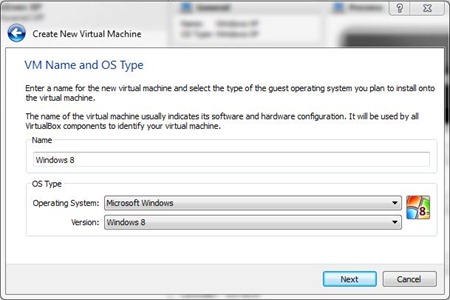
5. На следващия екран имаме възможност за разпределяне на RAM за виртуалната система. За предпочитане е да ви държи най -много за основната система. Присвоена в зависимост от общата памет, инсталирана на вашата система. В нашия случай разпределихме 1,4 GB 6 GB. Щракнете “След това”.

6. Тук ще трябва да създадем Виртуален на твърд диск. Ние сме внимателни да бъдем маркирани с опциите “Стартиращ диск” и “Създайте нов твърд диск“.
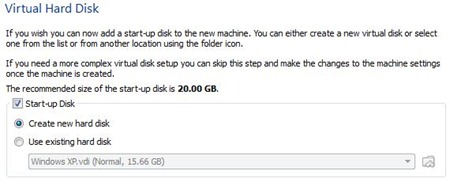
След като щракнем върху бутона “След това” В следващия екран оставяме опцията отметка опцията VDI (Виртуално изображение на диска), след това щракнете отново върху “След това”. Тук оставяме проверени “Динамично разпределен“.
Минималното разпределено пространство ще бъде 20 GB. Ако планирате да тествате по -големи приложения в тази система, е добре да ги присвоите повече. Трябва да знаете, че ако разпределите 30 GB за виртуалната система и оставите опцията отметка “Динамично разпределен“, Това пространство няма да изчезне незабавно от твърдия диск на вашия компютър 30 GB ще показва максималната стойност, която виртуалната система ще може да заема. Ако решите „FXED размер”, пространството, разпределено виртуалната система, ще бъде запазено от самото начало.
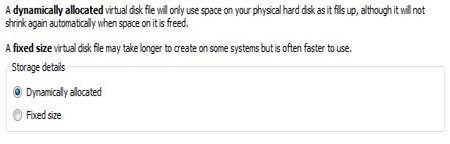
7. на екрана-ул “Създайте нов виртуален диск“, ние избираме папката, за да запазим файла, който ще съдържа виртуалната система (Windows 8.VDI). Кликнете върху жълтата икона, за да отворите Windows Explorer, за да можем да изберем нашето местоположение. Можем да оставим настройката по подразбиране.
По -долу имаме опцията, чрез която Ние разпределяме пространството. В нашия случай избрахме 30 GB.
След като щракнем върху бутона “След това” Ще се появи обобщение на параметрите на твърдия диск. Видът на разпределението на пространството, директорът, в който .VDI файлът и максималното пространство, разпределено за него, се запазва.
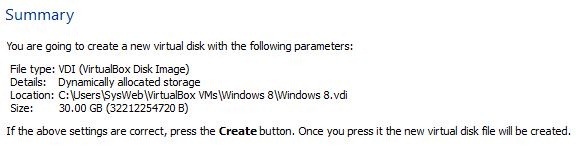
Щракнете върху PE “Създаване” За завършване.
От този момент завършихме с първия етап и създадохме виртуалния компютър, че можем да инсталираме операционната система Windows 8.
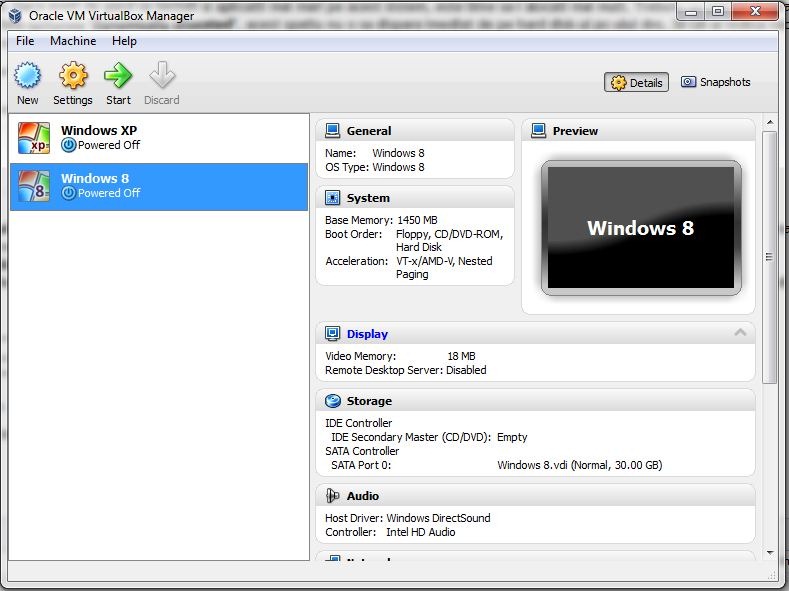
Tororial Installation Windows 8 на VirtualBox
След като изтеглихме инсталационния комплект на Windows 8 в .ISO формат и ние подготвихме нашия виртуален компютър, започваме да срещаме операционната система.
1. Избираме операционната система Windows 8 от VirtualBox и щракнем върху “Започнете” (Зелена стрелка. Вижте изображението по -горе). В “Добре дошли в съветника за първи бягане” Щракнете “След това”.
2. В “Изберете инсталационна среда” Имаме няколко варианта. Или за монтиране на снимката .iso на a Виртуална оптична единица (Препоръчваме Виртуален Clonedrive), или за стартиране на инсталацията от DVD, или най -простият директ в изображението .io.
Кликнете върху жълтата икона, за да отворите Windows Explorer. Избираме .ISO изображението от Hard и щракнете върху OK.
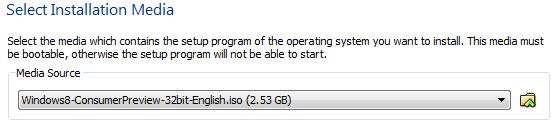
Щракнете “Започнете” За да започнете да инсталирате Windows 8.
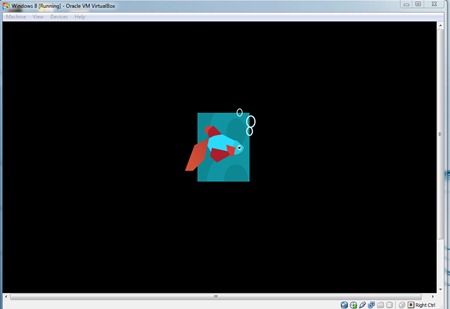
3. В първия екран “Настройка на Windows” Оставете по подразбиране и щракнете върху Настройки “След това” & “Инсталирайте сега”
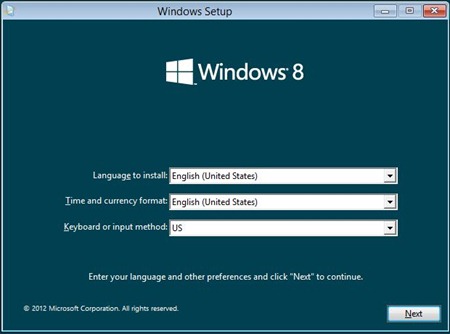
4. Въведете серията (Ключ на продукта: NF32V-Q9P3W-7DR7Y-JGWRW-JFCK8)
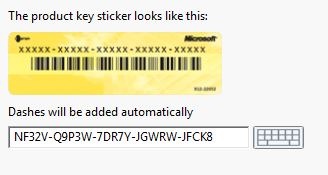
5. Изберете като опция за инсталиране: “Персонализиране: Инсталирайте само Windows (разширени)”.
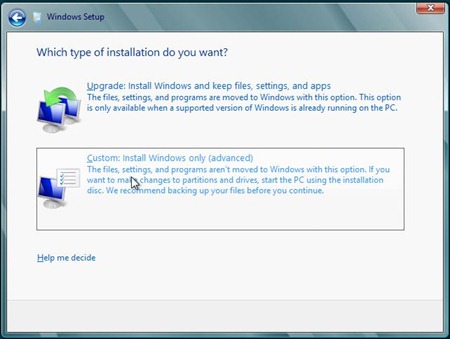
6. На следващата стъпка оставете дяла на избрания виртуален твърд диск и щракнете върху “След това” За продължаване на инсталацията. Не мисля, че е необходимо да се правят повече дялове.
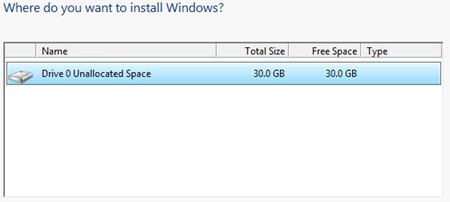
След тази стъпка инсталацията ще започне. Процес, който ще отнеме няколко минути.
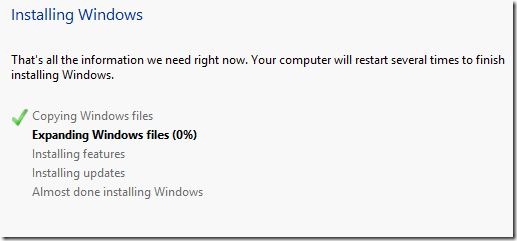
7. Изберете име за компютър и цвят на фона (по избор).
8. Въведете имейл адрес (MSN или Live.com) на “Влезте във вашия компютър”.
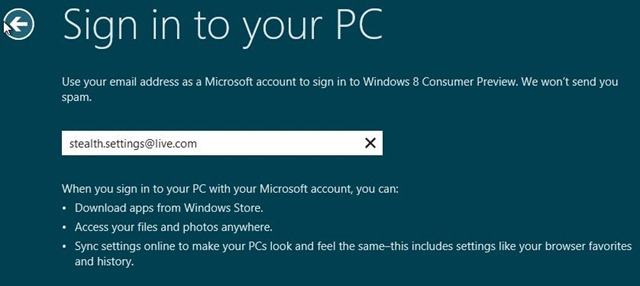
В следващите стъпки ще трябва да зададете своя MSN или Live акаунт. Парола, въпрос и отговор на сигурността…
9. След като завършите стъпка 8. Изчакайте да се синхронизирате с вашия акаунт на живо/MSN.
В крайна сметка ще се появи интерфейсът на операционната система Windows 8.
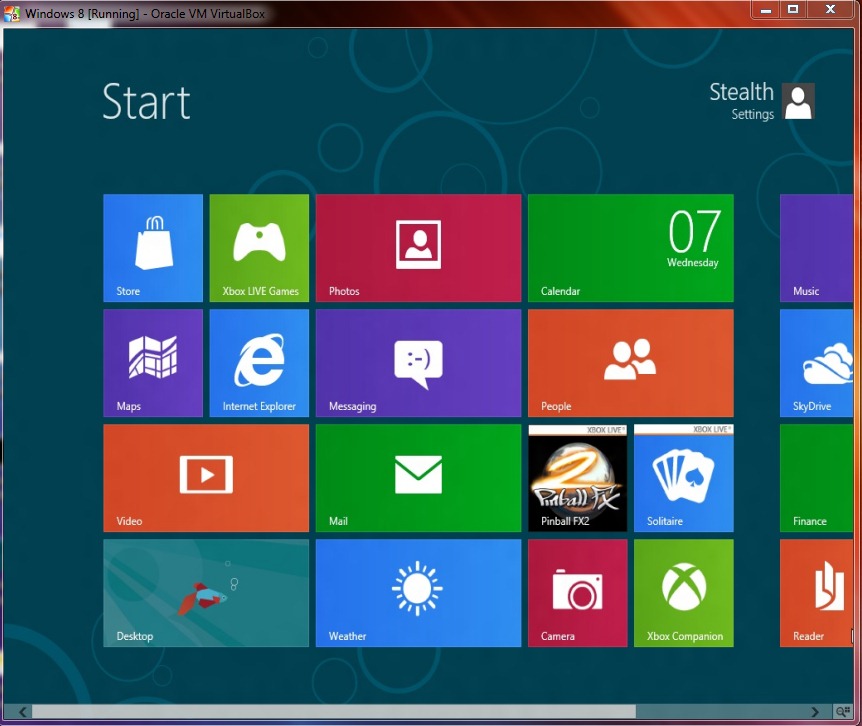
Напълно различен поне като интерфейс в сравнение с това, с което Microsoft е свикнал.
Сред новините за операционната система Windows 8 също са бета версия на Internet Explorer 10.
Stealth Settings – Инсталиране на Windows 8 Потребителски преглед на VirtualBox.
Инсталиране на Windows 8 на операционна система Windows XP, Vista или Windows 7 (VirtualBox)
Какво ново
Около Stealth L.P.
Основател и редактор Stealth Settings, din 2006 pana in prezent. Experienta pe sistemele de operare Linux (in special CentOS), Mac OS X , Windows XP > Windows 10 Si WordPress (CMS).
Вижте всички публикации от Stealth L.P.Може също да се интересувате от...

